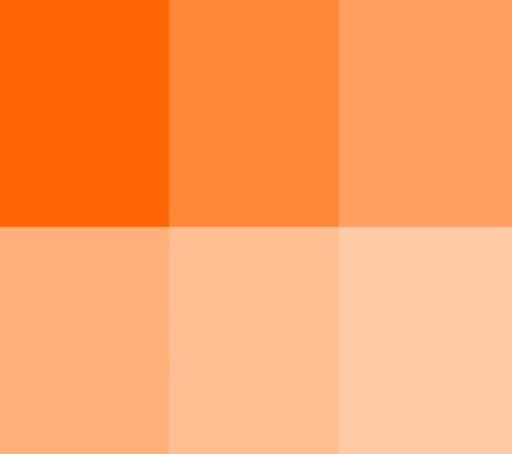| 일 | 월 | 화 | 수 | 목 | 금 | 토 |
|---|---|---|---|---|---|---|
| 1 | ||||||
| 2 | 3 | 4 | 5 | 6 | 7 | 8 |
| 9 | 10 | 11 | 12 | 13 | 14 | 15 |
| 16 | 17 | 18 | 19 | 20 | 21 | 22 |
| 23 | 24 | 25 | 26 | 27 | 28 | 29 |
| 30 |
- 2진수
- 16진수
- 기초 100제
- 입출력
- OpenCV
- 불 자료형
- Docker
- 2차원배열
- 코드업
- 10진수
- 파이썬
- face recognition
- 반복실행구조
- 딥러닝
- 비교연산
- 선택실행구조
- 불 연산
- 문자열
- 출력
- 비트단위논리연산
- 아스키코드
- bitwise
- 기초100제
- 종합
- 산술연산
- codeup
- 논리연산
- 8진수
- 진수
- input()
- Today
- Total
DeepFlowest
[C] 01_컴파일과 컴파일러 본문
* 본 포스팅은 혼자 공부하는 C언어 (서현우 지음)를 읽고 정리한 내용입니다.
* 본 포스팅에 포함된 코드는 본인이 작성한 것이므로 책과 다를 수 있습니다.
1. C 언어의 장점
1) 운영체제를 개발할 목적으로 만든 언어이므로 시스템 프로그래밍이 가능하다.
- 운영체제(OS)를 개발할 목적으로 만든 언어이므로 하드웨어를 제어하는 시스템 프로그래밍이 가능하다.
2) 기종이 다른 컴퓨터에서도 사용할 수 있는 프로그램이다.
- 표준을 지켜 만들면 컴퓨터의 종류가 바뀌더라도 같은 프로그램을 계속해서 활용할 수 있다.
- (표준에 정의되지 않은 문법을 사용한 프로그램은 특정 컴파일러에서만 컴파일될 가능성이 높으므로 이식성을 유지하기 힘들다.)
3) 함수를 사용하여 기능별로 개별 프로그래밍이 가능하므로 에러 수정이 쉽고, 개발된 후에도 프로그램의 유지보수에 도움이 된다.
※ 실습 환경:
- MS 윈도우 10
- Visual Studio 2019 Community 컴파일러
Visual Studio 2019 설치 및 사용법 qzqz.tistory.com/m/132?category=746758
2. 컴파일과 컴파일러
* 소스 파일 : C언어로 작성한 문서로 컴퓨터가 이해하지 못함 ( 컴퓨터는 0과 1로 이루어진 기계어만 이해 )
따라서 소스 파일을 컴퓨터가 이해하는 언어인 기계어로 바꾸는 과정이 컴파일이다.
(C언어를 컴파일하면 기계어가 된다.)
컴파일은 컴파일러라는 프로그램으로 수행하며 다양한 종류의 컴파일러가 있는데, 여기서는 Visual Studio 2019 Community 컴파일러를 사용한다.
* 디버깅 : 에러를 수정하는 것
3. Visual Studio 단축기
* 저장 : Ctrl + Shift + S
* 컴파일 : Ctrl + Shift + B
* 실행 파일 실행하기
1) 방법1 : Ctrl + F5
2) 방법2 : 소스 파일을 컴파일하면 프로젝트 폴더에 Debug 폴더가 생기고 그 안에 프로젝트명과 같은 이름으로 실행 파일이 저장된다. 이 파일을 더블 클릭해서 실행할 수 있다.
==> 즉 정리하자면, 코드를 수정한 후에 Ctrl + Shift + B 를 눌러 새로 컴파일하고 다시 실행 파일을 찾아 더블클릭하거나 Ctrl + F5를 누르면 컴파일러에서 실행한 것처럼 창을 띄운 상태에서 결과를 확인할 수 있다.
출처 : 혼자 공부하는 C언어 (서현우 지음), 엘리스 아카데미 - 혼자 공부하는 C언어
'프로그래밍 언어 > C' 카테고리의 다른 글
| [C] 04_연산자 (0) | 2021.01.30 |
|---|---|
| [C] 03_변수와 데이터 입력 (0) | 2021.01.26 |
| [C] 02_상수와 데이터 출력 (0) | 2020.10.14 |